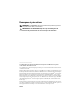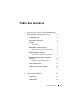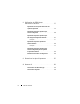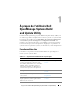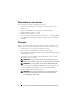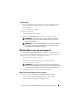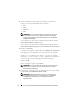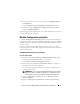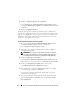Users Guide
8
À propos de l'utilitaire Dell OpenManage Systems Build and Update Utility
2
Spécifiez l'emplacement de l'espace de stockage de vos fichiers de
mise à jour. Les options disponibles sont les suivantes :
•NFS
•SMB
•CD/DVD
•USB
REMARQUE :
si vous souhaitez comparer la condition des composants
de votre système avec une version différente de Server Update Utility,
indiquez l'emplacement de Server Update Utility dans l'écran Sélection
de l'espace de stockage.
Si vous sélectionnez NFS, entrez les détails pertinents dans les champs
Adresse IP/Nom d'hôte
et
Partage réseau
.
Si vous sélectionnez SMB, entrez les détails pertinents dans les champs
Adresse IP/Nom d'hôte
,
Partage réseau
,
Nom d'utilisateur
et Mot de passe
.
3
Cliquez sur
Continuer
.
Le rapport de comparaison s'affiche dans l'écran
Rapport de comparaison
.
Si le support n'est pas disponible, le message d'erreur suivant apparaît :
Unable to recognize the media. It may be blank,
damaged, or the format is not supported.
(Support non
reconnu. Il peut être vide, endommagé ou non pris en charge.)
Cliquez sur
OK
.
Insérez le support et cliquez sur
Continuer
.
REMARQUE :
vous pouvez mettre des composants à niveau de manière
sélective selon vos besoins. Vous ne pouvez toutefois pas procéder à
des rétrogradations sélectives.
4
Sélectionnez les composants que vous souhaitez mettre à niveau et cliquez
sur
Accueil de Systems Build and Update Utility
.
REMARQUE :
SBUU enregistre les informations concernant l'espace
de stockage et les sélections que vous effectuez sur l'écran Rapport
de comparaison. Ces mises à jour seront appliquées pendant le
déploiement réel.